 视频监控-开启监控
视频监控-开启监控
# FastWeb 视频监控-开启监控
如果尚未了解视频监控的信息,请参阅shinobi说明。以下是Shinobi开启监控的API引入说明。
- 设置监视器的模式。
http:/[API KEY]/monitor/[GROUP KEY]/[MONITOR ID]/[MODE]
[MODE] 的取值有以下几种。stop, start和record。
stop = Disabled
start = Watch-Only
record = Record
# 1. 分析
在上述API中,API KEY是通过视频监控登录的API获取到的,GROUP KEY是设置的分组ID信息,MONITOR ID是设置的监视器的信息,在控制台界面可以查看。
上述API信息可通过以下方式进行设置。如尚未调用过Shinobi登录的API,以及获取监视器列表,则此处将无法使用,请参考视频监控-登录设置登录获取API KEY的相关信息,以及参考视频监控-获取监视器设置监视器的内容。
点击[系统工具]-[接口整合(API)],打开接口整合(API)界面,在其中设置shinobi的RestAPI请求信息。
点击[添加]按钮,打开添加API界面,在其中输入API的信息。API名称与API描述部分可自行设置。
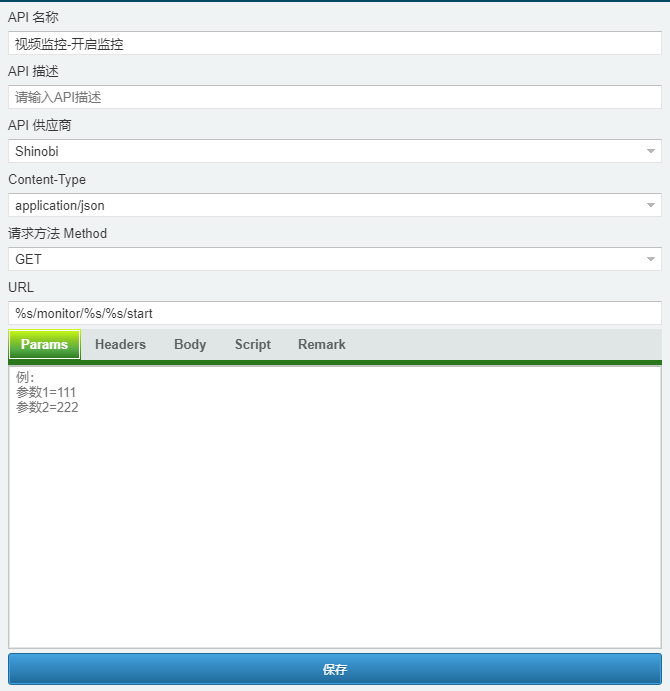
选择API供应商为Shinobi,请求方法为GET,URL处改写[API KEY]/monitor/[GROUP KEY]/[MONITOR ID]/[MODE]为%s/monitor/%s/%s/start,点击[保存]按钮。
# 2. 用法
在视频监控-登录以及视频监控-获取监视器的基础上,再增加一个TUgRestApi与TUgButton控件,分别命名为restStart与btnStart,双击restStart,打开管理页面,选择视频监控-开启监控,点击[OK]按钮导入此API,设置btnStart的OnClick事件与restStart的ResultData事件。以下给出示例用来设置开启监控。详情可参考RestAPI综合运用2。
procedure btnStartOnClick(sender: tobject);
//开启监控
begin
restStart.Url := Format(restStart.Url,[shinobiURL,shinobiAuthToken,shinobiGroupKey,shinobiMonitorID]);
restStart.Send;
end;
procedure restStartResultData(sender: tobject;aresult: string);
//开启结果
var
vJSON: TJSONObject;
vValue: TJSONValue;
vString: String;
begin
vJSON := TJSONObject.Create;
vValue := TJSONValue.Create;
Try
vValue := vJSON.ParseJSONValue(aresult,False,False);
vString := TJSONObject(vValue).GetValue('ok').Value;
mmLog.Lines.Add(aresult);
if vString = 'true' then
ShowSweetAlert(atSuccess,'提示','开启成功!')
else
ShowSweetAlert(atError,'提示','开启失败!');
Finally
vJSON.Free;
vValue.Free;
End;
end;
2
3
4
5
6
7
8
9
10
11
12
13
14
15
16
17
18
19
20
21
22
23
24
25
26
27
28
29
